亲爱的电脑小能手们,你们是不是在玩得正high的时候,突然发现屏幕上冒出了个游戏录制的家伙?别急,别慌,今天就来教你们怎么把这个小捣蛋鬼给请走,让你们的游戏世界恢复宁静!
一、游戏录制小怪兽,哪里逃?
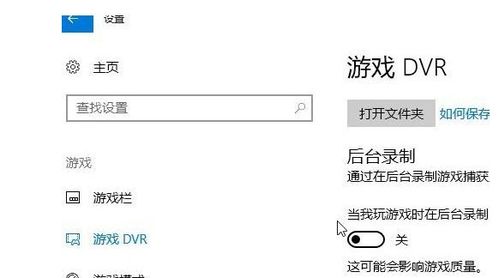
你知道吗,win10系统自带的游戏录制功能,虽然方便了游戏直播和分享,但有时候也会像个小怪兽一样,偷偷地占用你的电脑资源,让你的游戏体验大打折扣。别担心,咱们有办法!
二、设置大法,轻松关闭游戏录制

1. 启动设置大本营:按下Windows键+i,或者点击开始菜单,找到“设置”图标,点它!
2. 游戏小天地:在设置菜单里,找到“游戏”选项,点击进入。
3. 游戏栏,小怪兽的藏身之处:在游戏设置里,你会看到一个“游戏栏”的选项,这就是游戏录制小怪兽的藏身之地。
4. 关闭录制,让它消失:在游戏栏的右侧,找到“录制”选项,你会看到一个开关按钮,旁边写着“通过键盘快捷键启动录制”。把它从“开启”切换到“关闭”,然后保存设置。
5. 再见了,小怪兽:现在,游戏录制小怪兽已经被我们成功请出了电脑,你可以安心地享受游戏时光了!
三、Xbox应用,关闭录制新途径
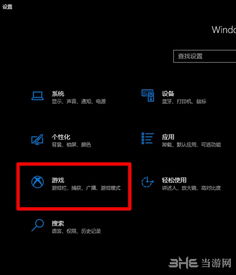
如果你使用的是Xbox应用,关闭游戏录制也有另一种方法:
1. 启动Xbox:在开始菜单里找到Xbox应用,点击它。
2. 设置大法:在Xbox应用里,点击左侧的“设置”按钮。
3. 游戏DVR:在设置菜单里,找到“游戏DVR”选项。
4. 关闭录制:在这里,你可以关闭“使用'游戏DVR'录制游戏剪辑和屏幕截图”和“当我玩游戏时进行后台录制”两项功能。
四、快捷键大法,一键关闭录制
如果你喜欢快捷操作,还可以使用快捷键来关闭游戏录制:
1. 按下Windows键+G:这个快捷键可以快速打开游戏录制工具栏。
2. 关闭录制:在游戏录制工具栏里,找到录制按钮,点击它,就可以关闭录制了。
五、卸载Xbox应用,彻底告别录制
如果你实在不想看到游戏录制这个小怪兽,还可以选择卸载Xbox应用:
1. 打开控制面板:按下Windows键+X,选择“控制面板”。
2. 程序和功能:在控制面板里,找到“程序和功能”选项。
3. 卸载Xbox应用:在程序列表里,找到Xbox应用,点击它,然后选择“卸载”。
4. 完成卸载:按照提示完成卸载过程。
现在,游戏录制小怪兽已经被我们彻底请出了电脑,你可以尽情地享受游戏时光了!记得,掌握这些技巧,让你的电脑生活更加轻松愉快!
